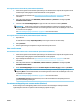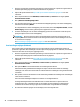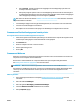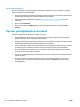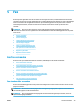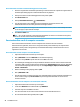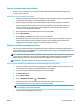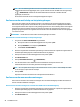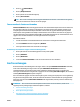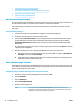User guide
Een origineel scannen vanuit de HP-printersoftware (Windows)
1. Plaats het origineel met de bedrukte zijde omhoog in de documentinvoer of plaats het origineel met de
bedrukte zijde omlaag tegen de rechterbenedenhoek van de glasplaat.
2. Open de HP-printersoftware. Zie Open de HP-printersoftware (Windows) op pagina 19 voor meer
informatie.
3. Klik in de printersoftware onder Afdrukken, scannen en faxen. op Scannen en vervolgens op Een
document of foto scannen .
4. Selecteer onder Scansnelkoppelingen het type scan dat u wilt uitvoeren en klik op Scannen .
OPMERKING: Op het eerste scherm kunt u de basisinstellingen controleren en wijzigen. Klik op de
koppeling Meer in de rechterbovenhoek van het dialoogvenster Scannen om de instellingen voor scans
te controleren en te wijzigen.
Zie Scaninstellingen wijzigen (Windows) op pagina 36 voor meer informatie.
Een origineel scannen vanuit de HP-printersoftware (OS X en macOS)
1. Open HP Scan.
U vindt HP Scan in de map Toepassingen/HP op het hoogste niveau van de harde schijf.
2. Klik op Scannen .
3. Kies het gewenste type scanproel en volg de instructies op het scherm.
Naar e-mail scannen
Een document of foto scannen naar e-mail vanaf de HP-printersoftware (Windows)
1. Plaats het origineel met de bedrukte zijde omhoog in de documentinvoer of plaats het origineel met de
bedrukte zijde omlaag tegen de rechterbenedenhoek van de glasplaat.
2. Open de HP-printersoftware. Zie Open de HP-printersoftware (Windows) op pagina 19 voor meer
informatie.
3. Klik in de printersoftware onder Afdrukken, scannen en faxen. op Scannen en vervolgens op Een
document of foto scannen .
4. Onder Scansnelkoppelingen selecteert u E-mailen als pdf of E-mailen als jpeg en klikt u op Scannen .
OPMERKING: Op het eerste scherm kunt u de basisinstellingen controleren en wijzigen. Klik op de
koppeling Meer in de rechterbovenhoek van het dialoogvenster Scannen om de instellingen voor scans
te controleren en te wijzigen.
Zie Scaninstellingen wijzigen (Windows) op pagina 36 voor meer informatie.
Als Toon Viewer na scan werd geselecteerd, kunt u in het voorbeeldscherm aanpassingen aan de
gescande afbeelding aanbrengen.
Een nieuwe snelkoppeling voor scannen maken (Windows)
U kunt uw eigen scan-snelkoppeling maken om het scannen te vereenvoudigen. U wilt bijvoorbeeld
regelmatig foto's scannen en opslaan in het formaat png in plaats van jpeg.
NLWW Scannen 35